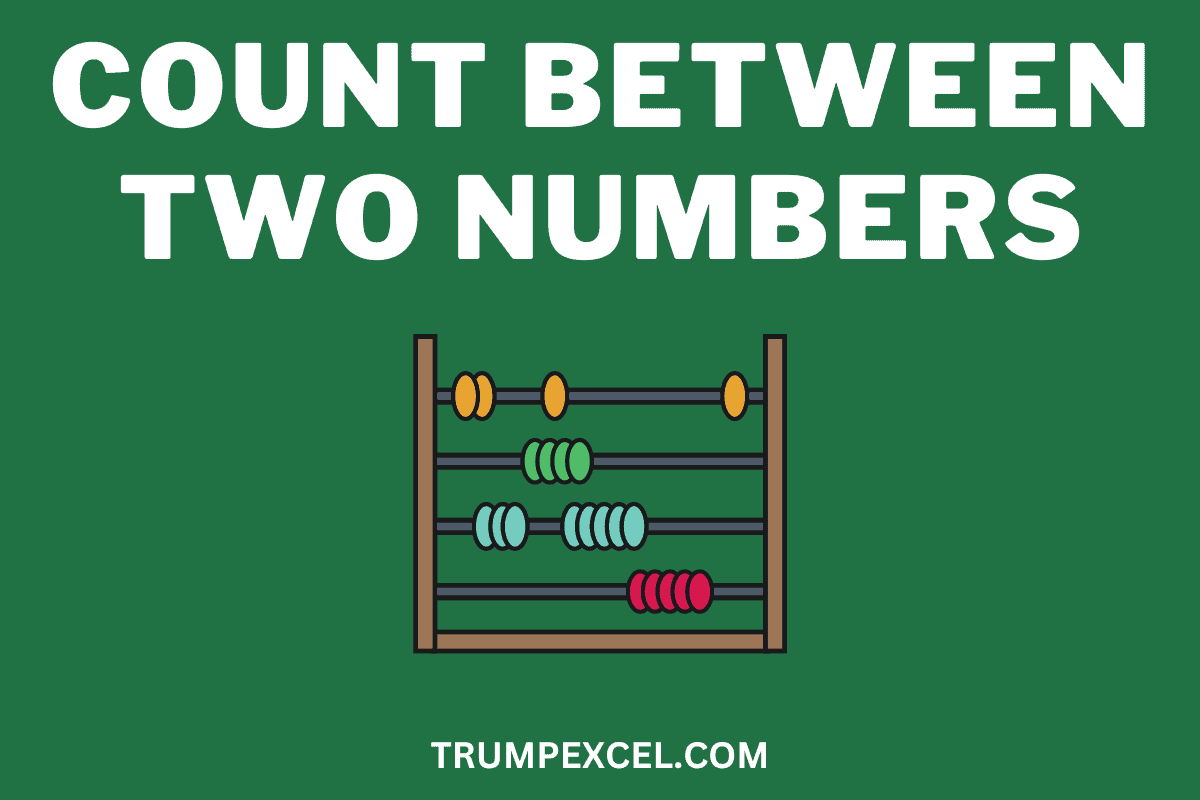Excel两个数字之间的计数(COUNTIF / COUNTIFS)
Excel 具有多个与计数相关的函数,可让您快速分析大型数据集。
许多人的常见任务是对包含两个特定数字之间的值的单元格进行计数。
例如,如果您正在分析公司中不同销售代表的销售数据,您可能想知道销售额在 10 万美元到 50 万美元之间的人数。
在本教程中,我将向您展示几种不同的方法,您可以使用 COUNTIF、COUNTIFS 和 SUM 等公式在 Excel 中对两个数字进行计数。
推荐:如何在Windows 10中设置Gmail
COUNTIFS 计算两个数字之间的公式
在两个数字之间进行计数的最简单方法是使用 COUNTIFS 函数。 此功能在 Excel 2010 及更高版本中可用。
让我向您展示它是如何工作的。
下面我有一个数据集,其中 A 列中有学生姓名,B 列有他们的分数,我想知道分数高于 35 但低于 75(即 35 到 75 之间)的学生数量。
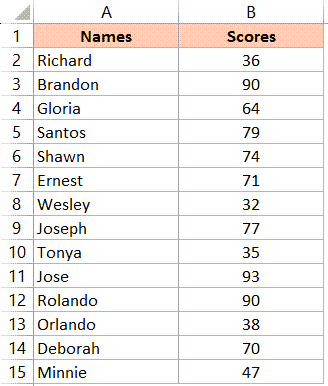
下面是执行此操作的 COUNTIFS 公式:
=COUNTIFS(B2:B15,">35",B2:B15,"<75")
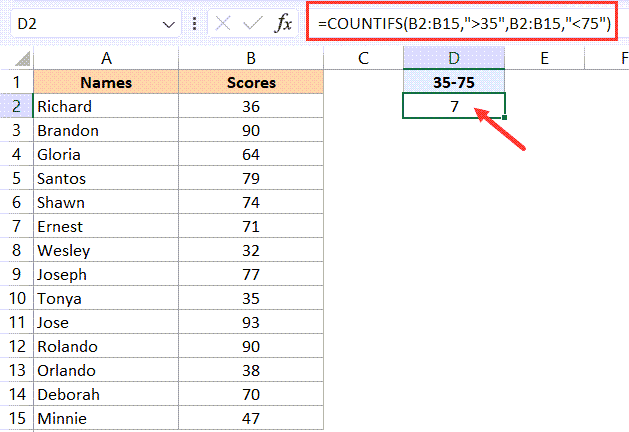
COUNTIFS 函数的语法为 COUNTIFS(criteria_range1, criteria1, [criteria_range2, criteria2]……)
在我们的公式中,COUNTIFS 函数有四个参数:
- 标准范围1 – 这是包含数字的范围
- 标准1 – 这是第一个标准(“>35”),分数应大于 35
- 标准范围2 – 这又与数字相同的范围
- 标准2 – 这是第二个标准(“<75”),分数应低于 75
COUNTIFS 函数仅给出满足两对条件的计数(即大于 35 且小于 75 的数字)
笔记:确保您的条件始终用双引号引起来(如“<35”)。 另外,在本例中,我们排除了对值为 35 和 75 的单元格进行计数。如果您希望对它们进行计数,可以使用“<=35”和“<=75”作为标准。
如果您使用的是没有 COUNTIFS 函数的旧版 Excel,或者您需要与使用旧版本的人员共享文件,则可以使用我在本文中介绍的接下来两种方法。
Also read: Check IF a Date is Between Two Given Dates in Excel
COUNTIF 计算两个数字之间的公式
下面我有相同的数据集,其中 A 列中有学生姓名,B 列中有分数,我想找出得分在 35 到 75 之间的学生总数。
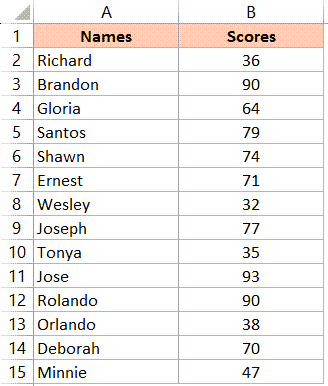
以下是 COUNTIF 公式,它将为我们提供结果:
=COUNTIF(B2:B15,">35")-COUNTIF(B2:B15,">75")
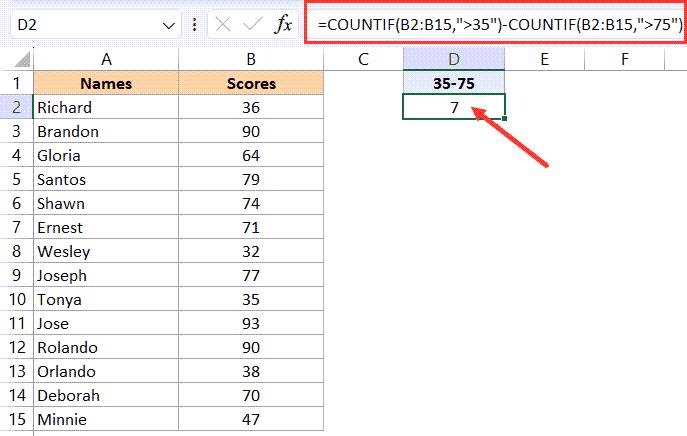
上面的公式使用了两个 COUNTIF 函数:
- 第一个 COUNTIF 函数为我们提供分数超过 35 的所有单元格的计数。其中还包括分数超过 75 的单元格
- 第二个 COUNTIF 函数只计算那些值大于 75 的单元格的计数
从第一个 COUNTIF 获得的值减去从第二个 COUNTIF 获得的值将得到正确的结果。
Also read: SUM Values Between Two Dates (using SUMIFS formula)
用于计算两个数字之间的 SUM 公式
虽然在大多数情况下,您最好使用 COUNTIFS 函数或 COUNTIF 函数,但让我向您展示另一种聪明的方法,使用简单的 SUM 公式在两个数字之间进行计数。
此方法的好处是它适用于 Excel 的每个版本。
下面我有相同的数据集,我想计算分数在 35 到 75 之间的单元格数量。
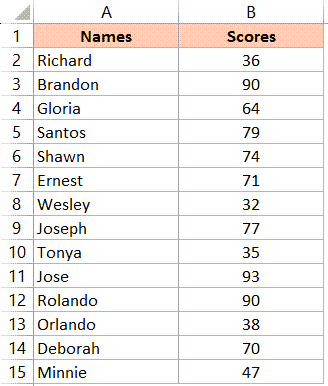
下面是可以为我们完成此操作的 SUM 公式:
=SUM((B2:B15>35)-(B2:B15>75))
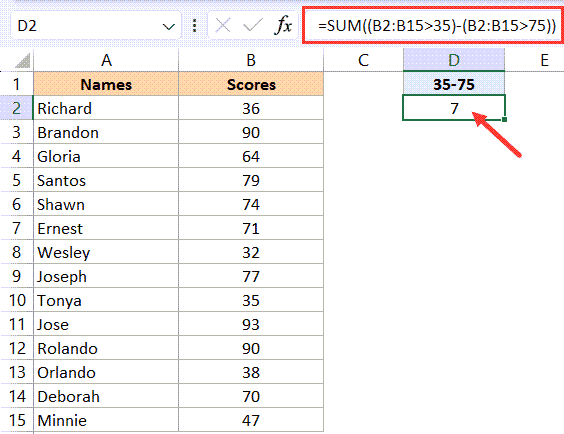
上面的公式使用 (B2:B15>35) 获取 TRUE 和 FALSE 数组,如果单元格中的分数大于 35,我们将得到 TRUE;如果单元格中的分数小于或等于 35,我们将得到 FALSE 。
在后端,Excel 将 TRUE 视为 1,将 False 视为 0,因此当我们计算 (B2:B15>35)-(B2:B15>75) 时,它会为我们提供一个由 TRUE 和 FALSE(或 1 和 0)组成的数组,只有当单元格的值大于 35 且小于 75 时,我们才会得到 1。
然后,该数组被封装在 SUM 函数中,该函数简单地计算 1 的总数并给出结果。
笔记:如果您使用的是较旧版本的 Excel,在输入公式时没有动态数组,则应使用 Control + Shift + Enter 而不是 Enter(即,按住 Control 和 Shift 键,然后按回车键)
这三个简单的公式可用于在 Excel 中对两个数字进行计数。
最简单的方法是使用 COUNTIFS 函数。 但如果您没有它或者由于兼容性原因不想使用它,您也可以使用 COUNTIF 或 SUM 函数方法。
我希望本 Excel 教程对您有用。